Las capas de Photoshop semejan hojas apiladas de acetato. Puede ver las capas que se encuentran debajo a través de las áreas transparentes de una capa. Cuando creamos un archivo nuevo, en la ventana capas veremos que ya existe una capa y que se llama Fondo.
Las capas en Photoshop te permiten trabajar en un elemento de la imagen sin influir en el resto. Los artistas las usan continuamente para que el proceso de diseño sea más sencillo.
Sin embargo, en ocasiones existe la necesidad de combinar o fusionar diferentes capas en una, tanto para trabajar en una imagen fusionada o aplanar todas las capas para que el proyecto final sea una sola capa.
¿Cómo fusionar capas de forma automática en Photoshop?
Lo primero que tenemos que hacer es abrir Photoshop, luego las imágenes que queremos fusionar y poner cada imagen en una capa, después seleccionamos las capas con las imágenes que vamos a fusionar y desde el menú Edición se activará la opción de Fusionar capas automáticamente.
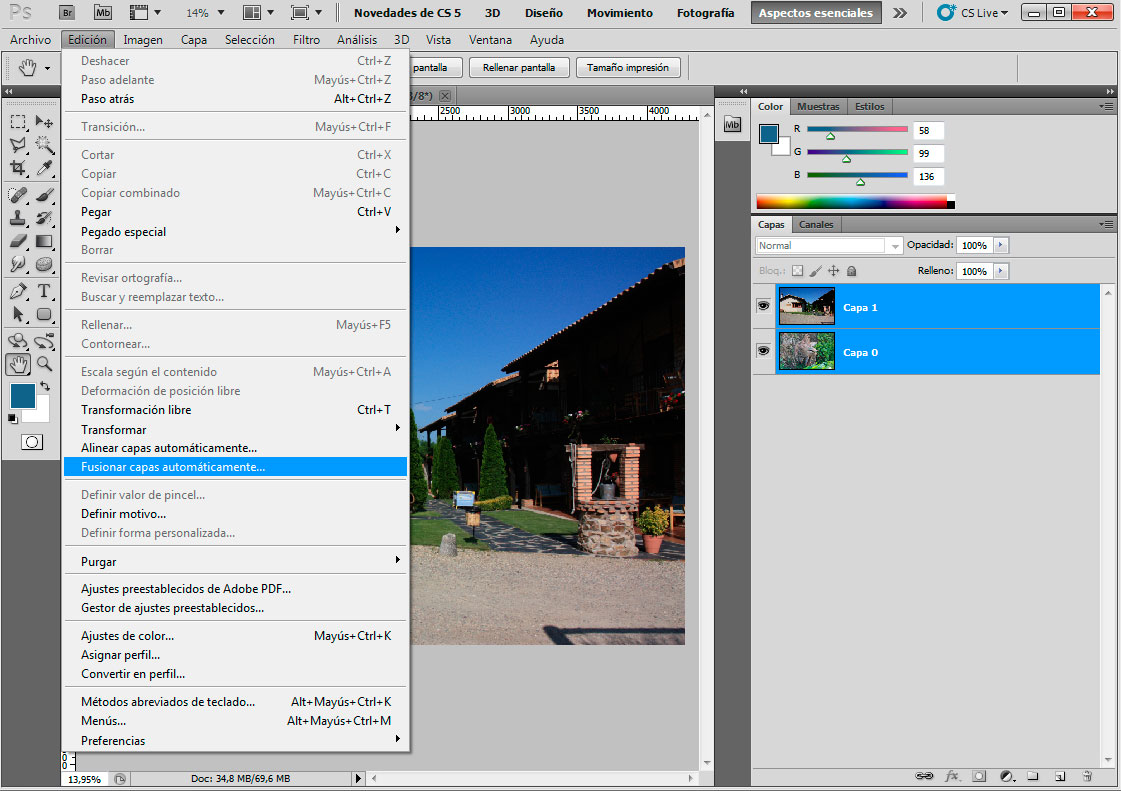
Aceptas y verás esta pantalla donde te pregunta si es una panorámica o las imágenes están apiladas, en este caso apiladas.
Entre los múltiples usos del comando Fusionar capas automáticamente, se encuentra el de fusionar varias imágenes de una misma escena enfocadas en distintas zonas para conseguir una imagen compuesta con una mayor profundidad de campo.
Si te ha gustado este post síguenos en Twitter o únete a nuestro canal de Escape Digital en Telegram.




